
Використання стилів таблиць у Pages на Mac
Найлегший спосіб змінити вигляд таблиці — застосувати до неї інший стиль таблиці, це можна змінити в будь-який час.
Якщо вигляд таблиці настроєно за користувацькими параметрами, і ці зміни потрібно застосувати до інших таблиць, можна створити новий стиль таблиці. Новий стиль зберігається разом зі стилями, передбаченими для шаблона.
Програма Pages визначає, як створити новий стиль таблиць на основі найчастіше використаного стилю для деяких атрибутів, як-от заповнення клітинки та стиль рамки. Наприклад, якщо в таблиці використовується багато різних шрифтів, новий стиль використає шрифт, який найчастіше з’являється в таблиці.
Застосування іншого стилю до таблиці
Клацніть таблицю, а потім на бічній панелі «Формат»
 клацніть вкладку «Таблиця».
клацніть вкладку «Таблиця».Виберіть інший стиль із доступних опцій у верхній частині бічної панелі.
Клацайте стрілки вліво
 і вправо
і вправо  , якщо доступні інші стилі.
, якщо доступні інші стилі.
Якщо вигляд таблиці змінити до застосування іншого стилю таблиці, таблиця збереже ці зміни після застосування нового стилю. Щоб знехтувати такими змінами під час застосування нового стилю, клацніть новий стиль таблиці, утримуючи клавішу Control, і виберіть «Очистити нехтування і застосувати стиль».
Відновлення змін у стилі таблиці
Якщо перед застосуванням іншого стилю було змінено вигляд таблиці — наприклад, змінено рамку клітинок таблиці, — то можна скасувати ці зміни і повернути вигляд таблиці до початкового стилю.
Клацніть таблицю, а потім на бічній панелі «Формат»
 клацніть вкладку «Таблиця».
клацніть вкладку «Таблиця».Утримуючи клавішу Control, клацніть стиль таблиці, який потрібно застосувати повторно, і виберіть «Очистити нехтування і застосувати стиль».
Збереження таблиці в якості нового стилю
Якщо ви бажаєте зберегти зміни, внесені до вигляду таблиці, можна створити новий стиль таблиці, який можна буде застосовувати в майбутньому. Не можна ддавати нові стилі таблиць в оприлюдненому документі.
Клацніть таблицю з форматуванням, яке потрібно зберегти як новий стиль.
На бічній панелі «Формат»
 клацніть вкладку «Таблиця».
клацніть вкладку «Таблиця».Клацніть стрілку праворуч від стилів таблиці, щоб перейти до останньої групи стилів. Відтак клацніть
 і додайте свій стиль.
і додайте свій стиль.
Новий стиль таблиці буде додано до останньої групи стилів у бічній панелі. Ці стилі можна впорядковувати на власний смак.
Створення стилю таблиці, який відповідатиме кольорам на зображенні
Ви можете створити стиль таблиці, який відповідатиме кольоровій схемі певного зображення. Це може стати в пригоді, якщо потрібно візуально пов’язати дані в таблиці з об’єктом на зображенні.
Новий стиль матиме назву таблиці, рядок або стовпець верхнього й рядок нижнього колонтитулів, які відповідають кольоровій схемі зображення. Якщо застосувати новий стиль до вибраної таблиці, ці елементи отримають кольорове забарвлення (якщо вони наявні в таблиці).
Клацніть будь-яку таблицю в документі або клацніть
 на панелі інструментів і додайте таблицю.
на панелі інструментів і додайте таблицю.На бічній панелі «Формат»
 клацніть вкладку «Таблиця».
клацніть вкладку «Таблиця».Переходьте до будь-якого зображення на комп’ютері.
Щоб знайти фотографії, клацніть
 на панелі інструментів.
на панелі інструментів.Перетягніть зображення до стилів таблиці на бічній панелі.
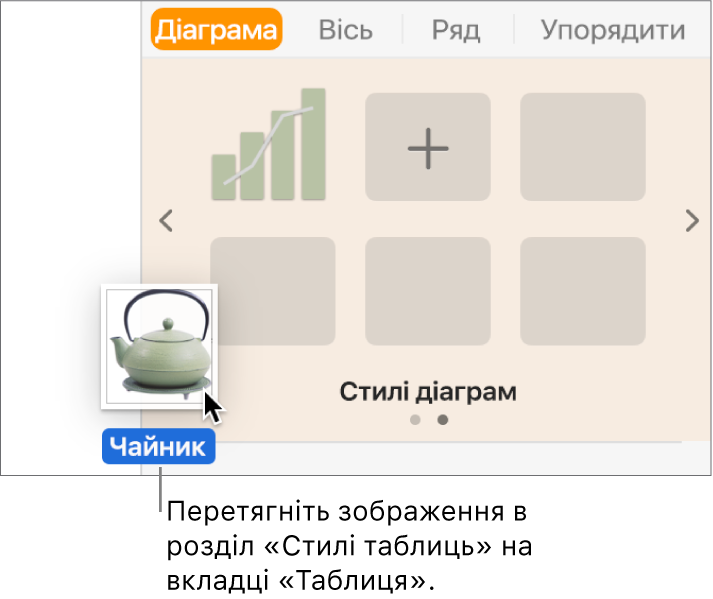
Також можна клацнути стиль таблиці на бічній панелі, утримуючи клавішу Control, вибрати «Створити стиль із зображення» в контекстному меню, а потім знайти зображення.
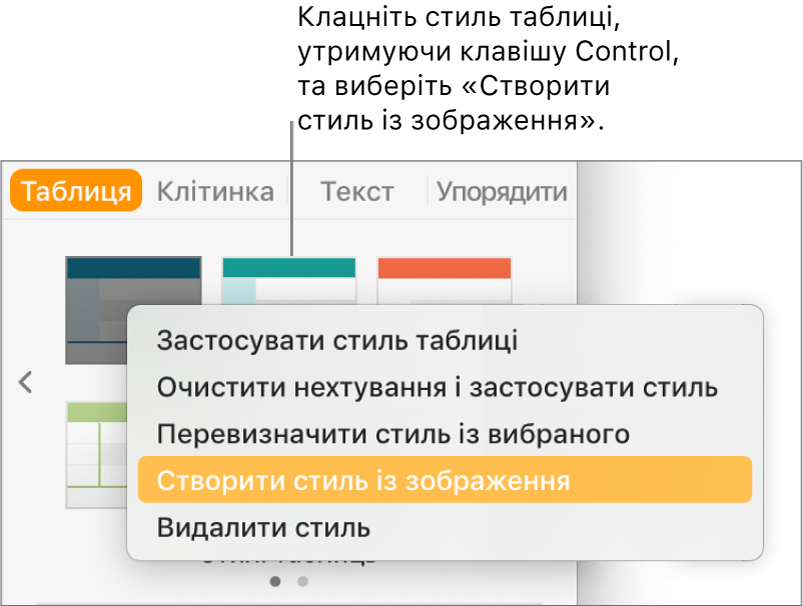
Новий стиль таблиці з кольорами із зображення буде додано до переліку стилів угорі бічної панелі, однак він не замінює стиль, вибраний за допомогою клавіші Control і спливного меню.
Щоб застосувати новий стиль до вибраної таблиці, клацніть його на бічній панелі. Він не застосовується автоматично після створення.
Повторне визначення стилю таблиці
Щоб швидко змінити вигляд таблиць, до яких застосовано однаковий стиль, просто визначте інший стиль.
Виберіть таблицю, яка використовує стиль, який потрібно оновити, і внесіть зміни.
Виберіть таблицю, яку щойно було змінено (якщо її не вибрано).
На бічній панелі «Формат»
 клацніть вкладку «Таблиця».
клацніть вкладку «Таблиця».У верхній частині бічної панелі утримуючи клавішу Control, клацніть стиль, який потрібно перевизначити, а потім виберіть «Перевизначити стиль із виділеного».
Виконайте одну з наведених нижче дій.
Оновити всі об’єкти, які використовують поточний стиль. Ця дія змінить вигляд усіх таблиць, в яких зараз використовується цей стиль.
Не оновлювати об’єкти та від’єднати їх від стилю. Ця дія застосує зміни тільки для виділеної таблиці. Стиль таблиць, які не було оновлено, видаляється із вкладки «Стиль», тому що його було замінено.
Клацніть «OK».
Стиль на бічній панелі, а також в усіх таблицях, які його використовують, буде оновлено.
Упорядкування стилів таблиць
Розташування стилів таблиць на боковій панелі можна змінювати, щоб полегшити доступ до найчастіше використовуваних.
Натисніть будь-яку таблицю в документі.
На бічній панелі «Формат»
 клацніть вкладку «Таблиця».
клацніть вкладку «Таблиця».Клацніть і утримуйте стиль, який потрібно перемістити, відтак перетягніть його в нове розташування.
Якщо у вас є декілька панелей стилів і потрібно перенести стиль з однієї на іншу, потягніть його на ліву стрілку
 або праву стрілку
або праву стрілку  , щоб відкрити іншу панель.
, щоб відкрити іншу панель.
Видалення стилю таблиці
Клацніть будь-яку таблицю, а потім на бічній панелі «Формат»
 клацніть вкладку «Таблиця».
клацніть вкладку «Таблиця».Утримуючи клавішу Control, клацніть стиль, який потрібно видалити, а тоді виберіть «Видалити стиль».